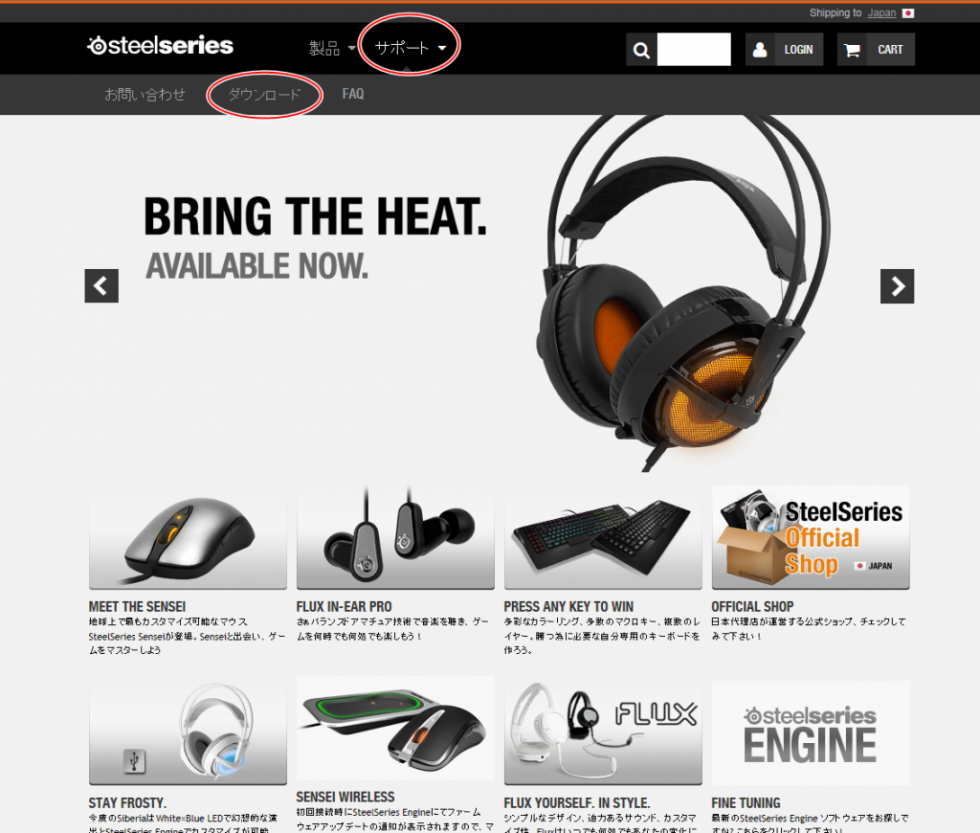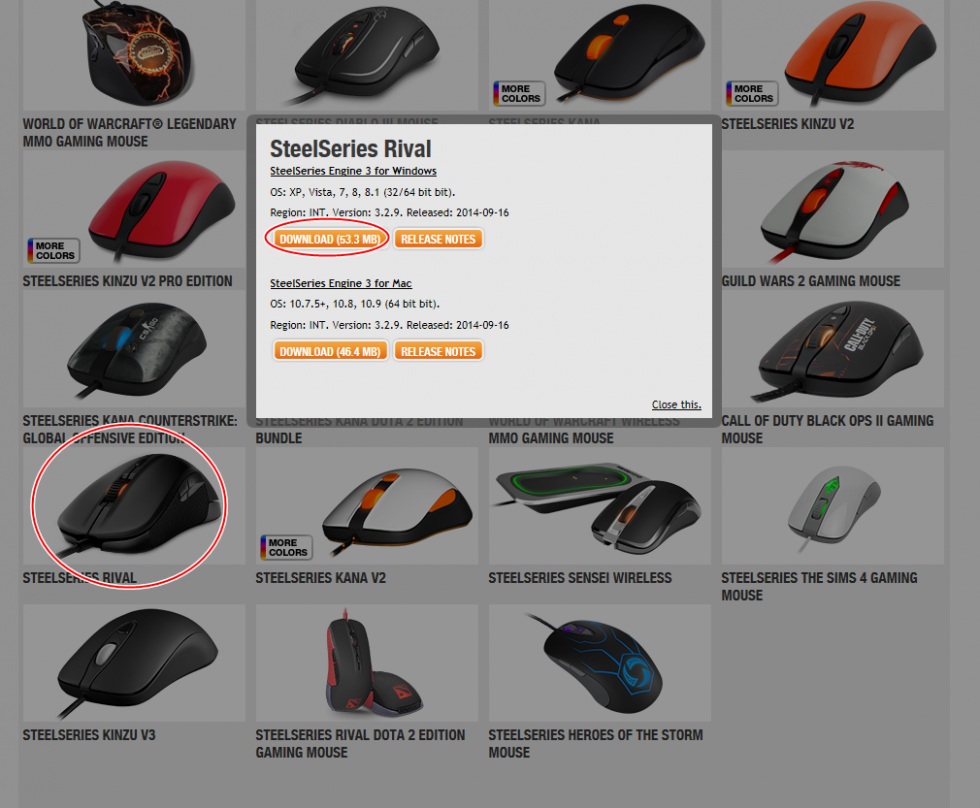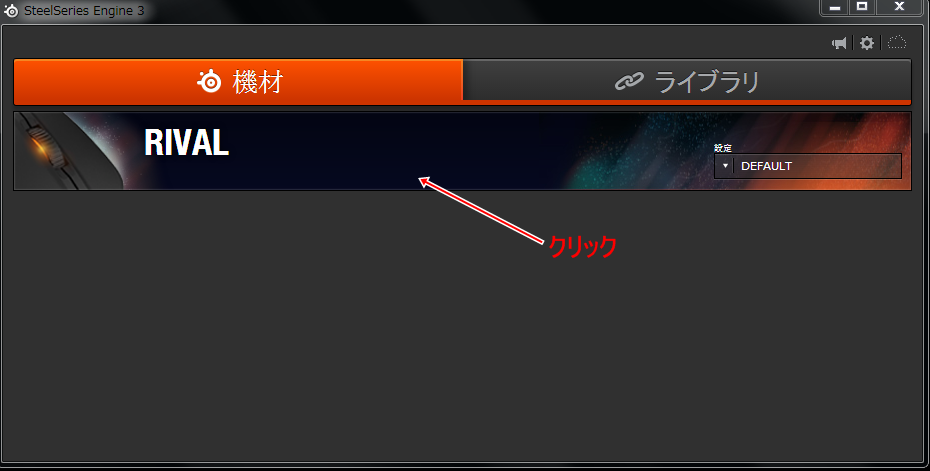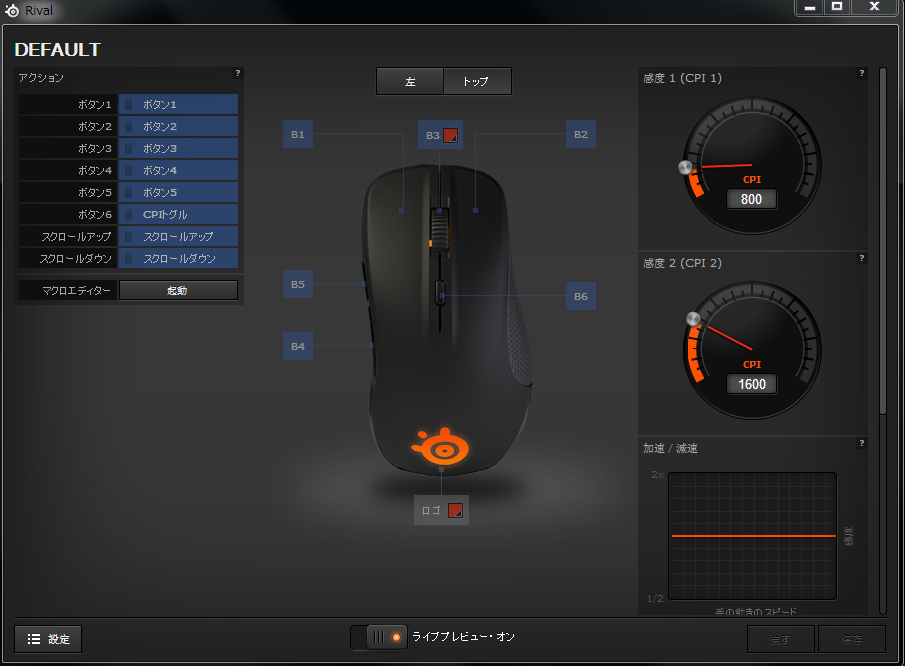先日注文してたゲーミングマウスSteelSeries Rival が届いたので紹介していこうと思います!
まずSteelSeries(スティールシリーズ)とはデンマークに本拠を構えてるゲーミングデバイス専門のブランドです。
世界のプロゲーマーが好んで使っていることでも有名です!
今回私が購入したのはSteelSeriesのRivalというゲーミングマウスでMicrosoftのIE3.0のクローンマウスとも言われてます。
仕様はこんな感じです。
内容物は
マウス本体と、アクセサリ(画面の黒い物)、説明書のみです。
アクセサリ(画面の黒い物)は赤枠で囲んである箇所を変えられるみたいです。
マウスの大きさですけど、大きい方だと思います。
海外向けに作られているからなんでしょうか!?
SteelSeries RivalとiPhoneを並べてみると
私は手が大きい方なので、ちょうど良かった感でです。
サイドボタンも押しやすくホイールもノッチが程よく、しっかりしている印象です。
マウスの両サイドにはラバーグリップが施されており手汗をかいた時でも滑りにくい仕様になっています。
マウス全体はマット加工になっており手汗をかいた時は汚れが目立つかもしれないので定期的に掃除をしたほうが良いかもしれません。
(ウエットティッシュ等で拭き取るのもありです。)
SteelSeries Engine3
SteelSeries Rivalはパソコンに繋げただけでも使えますが、専用のドライバを入れることにより細かな設定ができます。
SteelSeries Rivalを購入した時にはドライバソフトが付属していないためSteelSeries公式からダウンロードしないといけません。
赤枠で囲んであるサポートのプルダウンメニューからダウンロードをクリックします。
赤枠で囲んである SteelSeries Rivalをクリックするとダウンロード画面が出てくるので赤枠で囲んであるDOWNLOADをクリックします。
注(今回はWindowsでのダウンロード手順です)
あとはパソコンにダウンロードすればOKです!(日本語なので大丈夫です)
ダウンロードが完了したらパソコン上に↑の画面が出てくるのでRIVALをクリックします。
設定方法は簡単なので、すぐできると思います。
数日RIVALを使ってみて、とても使いやすいと思いました。
私は趣味でオンラインゲームをしていますが今まで使っていたゲーミングマウスの中では上位に入るぐらいのゲーミングマウスです!
購入した値段は6,099円と安くはないですが購入して良かったなと思っています。
[amazonjs asin="B00FAN4M3S" locale="JP" title="SteelSeries Rival Optical Mouse ゲーミングマウス 62271"]